用Google Contacts備份你的手機通訊錄
http://www.dejavu.tw/2009/05/backup-cell-phone-contacts-by-google.html相信超過一半的人應該都有丟手機或是換手機的經驗。如果你手機裡有100個聯絡人,那你有麻煩,如果你手機有1000個聯絡人,那麼你有大麻煩了。
不要緊,Google替我們解決了這個問題,那就是利用「Google Contacts」來同步你的手機聯絡人,如果你是智慧型手機而且可以上網(透過免費的無線網路、或是付費的3G上網),就不用擔心手機丟了、或是換手機的問題。
如 果你的手機沒有無線網路的功能而必需用3G上網,擔心3G上網費用很貴?這點大可放心,因為每更新一次手機聯絡人,了不起只要幾十KB到幾百KB,傳輸量 比一張圖片還要少,況且大多數的人只要同步一次就行了,花不到多少錢。以台灣大哥大最貴的傳輸費率來說,每100KB也只要4.5元,就算你的聯絡人名單 有一兩千人、資料達到1MB,了不起也只要大約50塊,一次50塊就可以救回你的上千人通訊錄,當然划算!(就算只是同步新增一個聯絡人,也花不到五毛 錢)
至於你可能會問,使用Google Contacts同步手機通訊錄要不要灌軟體在手機裡?答案是不用!那要不要灌軟體到電腦裡?答案也是不用!你只要做兩件事就好了,第一步是註冊新的Gmail,第二步是設定你的手機。
1. 註冊Gmail
以 我的使用經驗來說,我強烈建議大家註冊一個新的Gmail、然後以這個Gmail來當做手機通訊錄專用的帳號,因為你現有的Gmail通訊錄全部都是 email名單、而沒有手機號碼,你的手機根本用不到,再者,你需要的是一個完全空白的Gmail帳號,以便第一次同步的時候將你手機的通訊錄全部上傳到 Gmail通訊錄裡頭。
註冊好Gmail以後,還沒同步的通訊錄當然是一片空白,我們接著來設定手機!
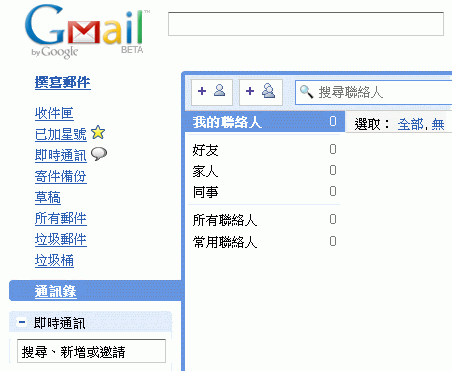
2. 設定手機(以N95為例)
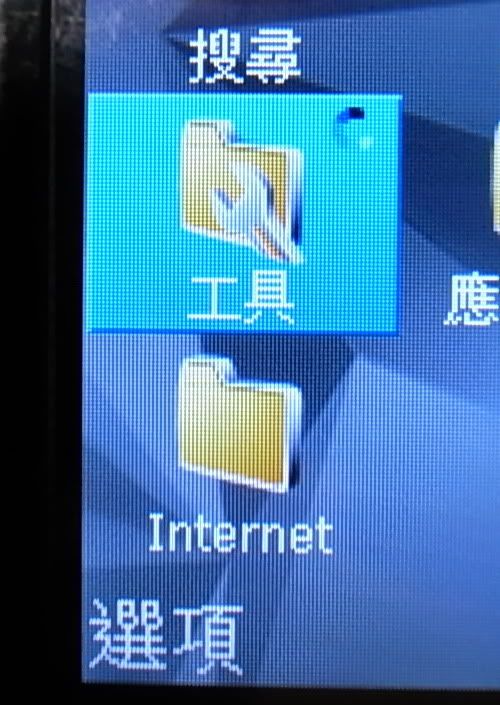
進入功能表的「工具」

進入「同步處理」
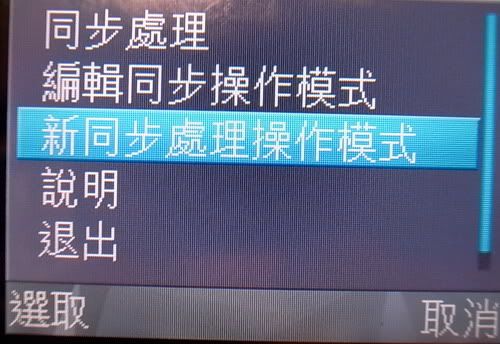
按選項進入「新同步處理操作模式」
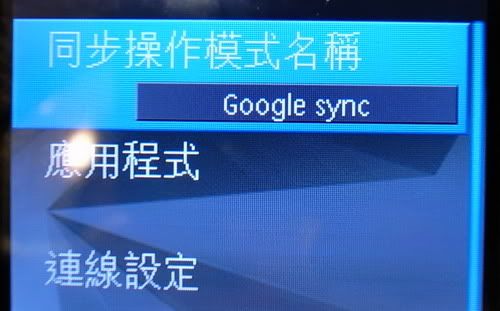
輸入新模式名稱「Google sync」
 接著設定「應用程式」
接著設定「應用程式」

進入「通訊錄」
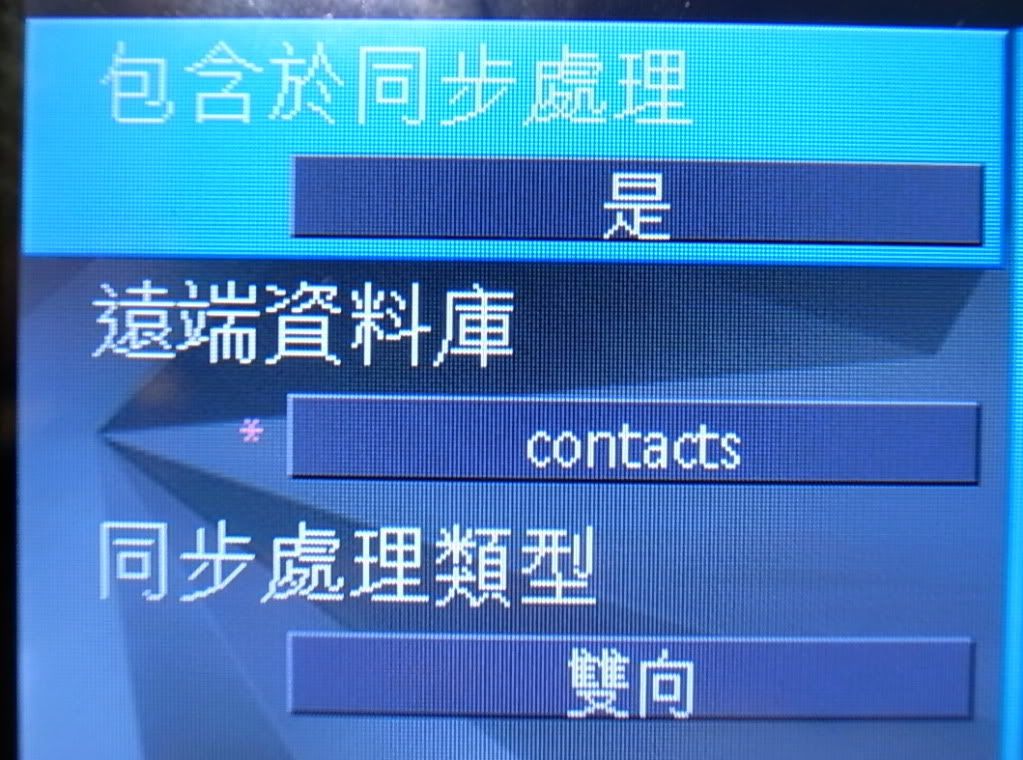
「包含於同步處理」選「是」,「遠端資料庫」輸入「contacts」,「同步處理類型」選「雙向」

接著跳出,進入「連線設定」

如上設定
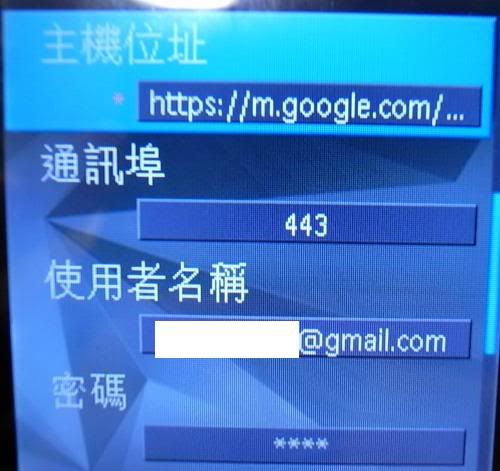
主機位址輸入https://m.google.com/syncml,通訊埠輸入443

後三項都不要動它
3. 開始同步
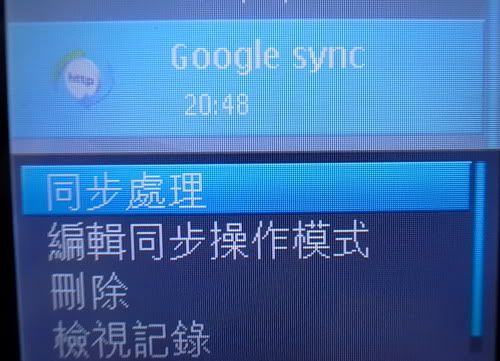


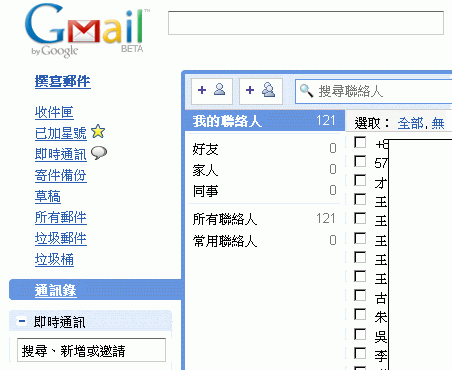
回到Gmail,聯絡人已經被送上去嘍
4. 備份你的通訊錄(總有一天你會需要用到備份檔)
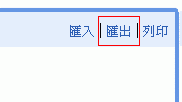
在Gmail通訊錄右上角點選「匯出」
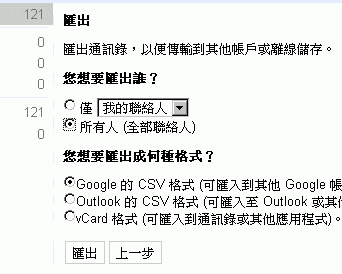
選「所有人」
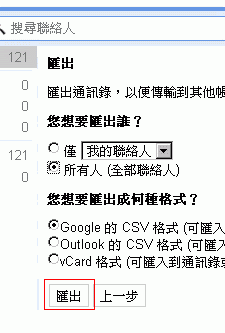
匯出存檔吧,或是寄到自己的信箱也可以嘍


沒有留言:
張貼留言